2025-03-18 13:35:03来源:hsysdianji 编辑:佚名
在制作ppt时,文字的对齐方式对于整体的美观度和专业度有着至关重要的影响。其中,将文字右边对齐是一种常见且实用的排版技巧,能够让幻灯片看起来更加整洁、有序。下面,我们就来详细介绍一下如何在ppt中实现文字右边对齐,让你的幻灯片瞬间提升档次。

首先,打开你的ppt文件,并找到需要调整对齐方式的文本框。如果你还没有创建文本框,可以先点击“插入”选项卡,然后选择“文本框”工具,在幻灯片上绘制一个文本框。
在文本框中输入你想要展示的文字内容。确保文字内容已经按照你的需求编辑完毕,因为对齐操作通常是在文字内容确定之后进行的。
接下来,我们需要打开ppt的对齐工具。在ppt的菜单栏中,找到并点击“开始”选项卡。然后,在“段落”组中,你会看到一个对齐工具的图标集合,包括左对齐、居中对齐、右对齐等多种对齐方式。
在对齐工具图标集合中,找到并点击“右对齐”图标。这个图标通常显示为一个带有向右箭头的段落标记。点击后,你会发现文本框中的文字已经自动调整为了右边对齐。
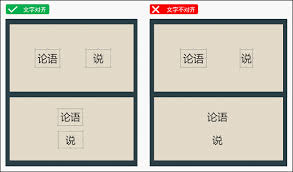
虽然ppt的自动对齐功能已经非常强大,但在某些情况下,你可能还需要进行微调。这时,你可以利用ppt的标尺和网格线来帮助你更精确地调整文字位置。在ppt的视图选项卡中,可以打开标尺和网格线功能,然后拖动文本框或文字到合适的位置。
完成对齐操作后,别忘了保存你的ppt文件。然后,你可以预览一下幻灯片的效果,看看是否达到了你的预期。如果发现还有需要调整的地方,可以继续进行修改和优化。
在制作ppt时,保持文字对齐的一致性非常重要。这不仅能让幻灯片看起来更加整洁美观,还能提升观众的阅读体验。因此,在调整文字对齐方式时,建议你在整个ppt文件中保持统一的对齐标准。
通过以上步骤,你就可以轻松地在ppt中实现文字右边对齐了。希望这篇教程能够帮助你制作出更加专业、美观的幻灯片!